
设置边框与底纹对话框
(1)设置边框
步骤1:选中要添加边框的文本。在【开始】选项卡中单击【段落】组中“下框线”按钮右侧的下三角按钮,在弹出的下拉列表中选择所需要的边框线样式。

步骤2:选择完成后即可为选择的文本添加边框。
(2)添加底纹
步骤1:选中要添加底纹的文字或段落,在【开始】选项卡中单击【段落】组中“下框线”按钮右侧的下三角按钮,在弹出的下拉列表中选择“边框和底纹”选项。
步骤2:弹出“边框和底纹”对话框。单击“底纹”选项卡,在“填充”下拉列表框中选择底纹的填充色,在“样式”下拉列表中选择底纹的样式,在“颜色”下拉列表中选择底纹内填充点的颜色,在“预览”区可预览设置的底纹效果,如图:

步骤3:单击“确定”按钮,即可应用底纹效果。
(3)添加页面边框
步骤1:打开需要设置边框的Word文档,在【页面布局】选项卡下的【页面背景】组中单击“页面边框”按钮,弹出“边框和底纹”对话框,如图:

步骤2:在“页面边框”选项卡下的“艺术型”下拉列表框中选择如图所示的样式,然后在“颜色”下拉列表框中选择“红色”。
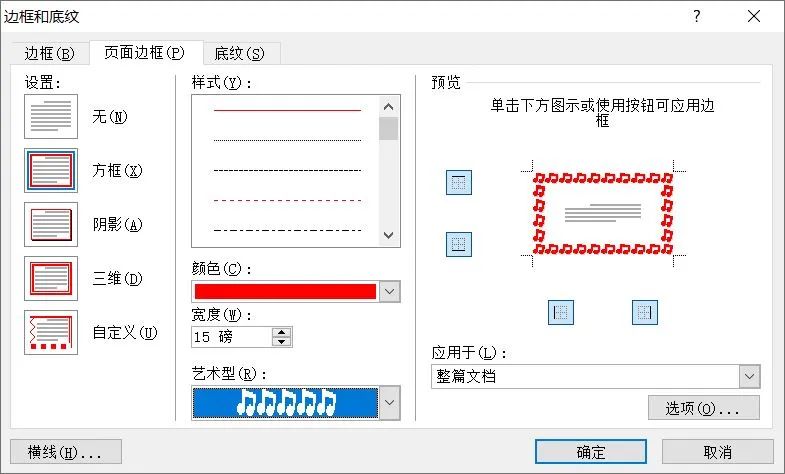
步骤3:单击“确定”按钮即可完成设置。


关注我
学更多小技巧
你这么好看,一定要点个在看








 本文详细指导如何在Word中添加边框、底纹和页面边框,包括选择样式、设置颜色、预览效果,并提供步骤图解,助您提升文档设计技巧。
本文详细指导如何在Word中添加边框、底纹和页面边框,包括选择样式、设置颜色、预览效果,并提供步骤图解,助您提升文档设计技巧。
















 1万+
1万+

 被折叠的 条评论
为什么被折叠?
被折叠的 条评论
为什么被折叠?








